Page 1
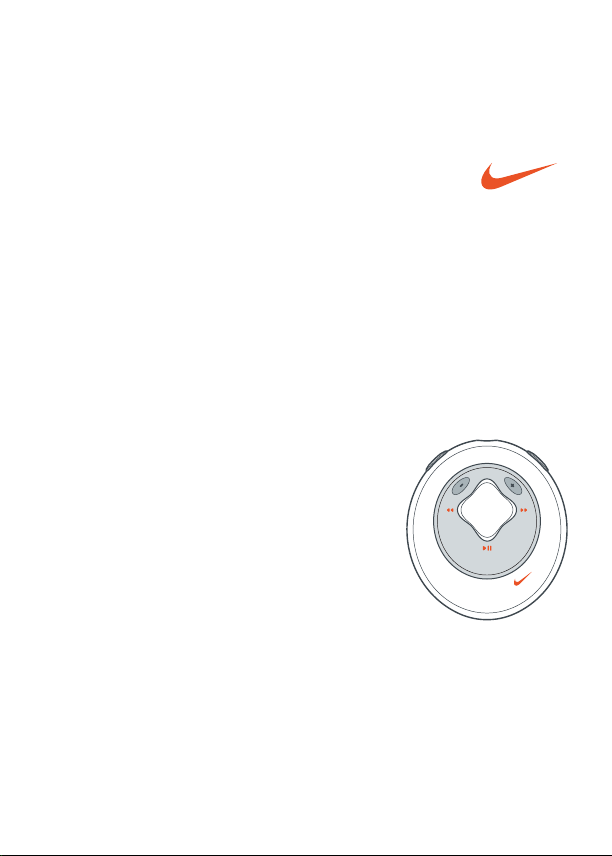
digital audio player
psa[64
Portable Sport Audio by Philips
P
o
r
t
a
b
l
e
S
p
o
r
t
A
u
d
i
o
b
y
P
h
i
l
i
p
s
manuel d'utilisation
Page 2
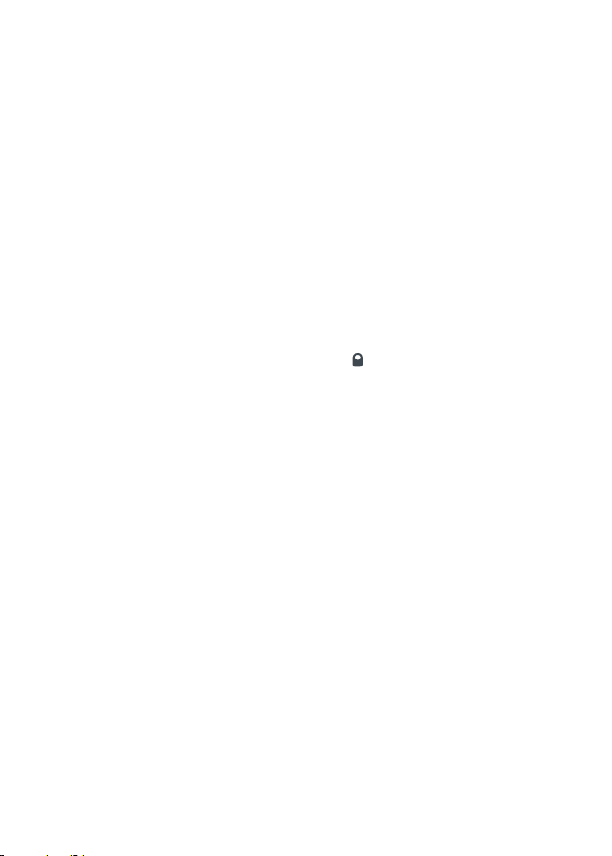
eboutons de commande et branchements, accessoires ––––––––––– 4
système d’informatique minimum requis –––––––––––––––––––––––– 6
informations générales –––––––––––––––––––––––––––––––––––––––– 7
alimentation ––––––––––––––––––––––––––––––––––––––––––––––––– 8
mise en marche/arrêt, lecture et pause 2;
mode d'économie d'énergie –––––––––––––––––––––––––––––––––– 9
réglage du volume -/ + et réglages EQ ––––––––––––––––––––––– 10
sélection d'une autre piste
recherche rapide 5 , 6 ––––––––––––––––––––––––––––––––––––– 11
verrouillage des boutons de commande ––––––––––––––––––– 11
télécommande, clips magnétiques, brassard ––––––––––––– 12-14
gestion audio psa
installation du musicmatch jukebox –––––––––––––––––– 14-16
installation des programmes d'exploitation psa –––––––––– 17
branchement du psa sur votre ordinateur –––––––––––––––– 18
création de fichiers mp3 et windows media audio
à partir de cds –––––––––––––––––––––––––––––––––––––––––– 19
création et sauvegarde de playlistes musicales ––––––––––– 20
téléchargement de fichiers musicaux
sur le psa à partir de votre ordinateur –––––––––––––––– 21-22
actualisation de votre lecteur audio ––––––––––––––––––––– 23
conseils pratiques –––––––––––––––––––––––––––––––––––––– 24-25
données techniques ––––––––––––––––––––––––––––––––––––– 26-27
2 contenu
Page 3
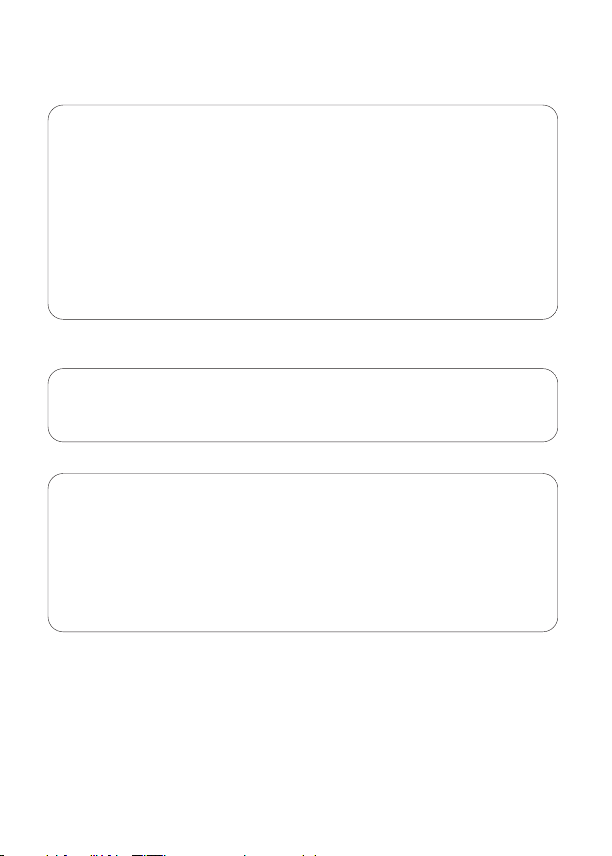
informations sur les copyrights
au Royaume-Uni et dans certains pays, la copie de matériaux protégés par la
législation sur les droits d’auteur peut nécessiter la permission du propriétaire des
droits.
contenu 3
ATTENTION
l’utilisation des commandes ou réglages ou le non respect des
procédures ci-incluses peuvent se traduire par une exposition dangereuse à l’irradiation.
les personnes utilisant des pacemakers ou autres appareils implantés
doivent consulter leur medecin traitant avant d'utiliser des aimants ou
appareils pouvant générer des interférences électromagnetiques.
ce matériel satisfait aux impératifs de brouillage radio de la
Communauté Européenne.
informations sur l'environnement
tous les matériaux d'emballage inutiles n'ont pas été utilisés et ce, pour faciliter la
séparation plus tard en trois matériaux : PET, PS, PE.
votre équipement est fait de matériaux recyclables après démontage dans une firme
spécialisée. Veuillez observer les régulations locales quant au rebut des matériaux
d'emballage, des piles usées et des équipements vieillis.
Page 4
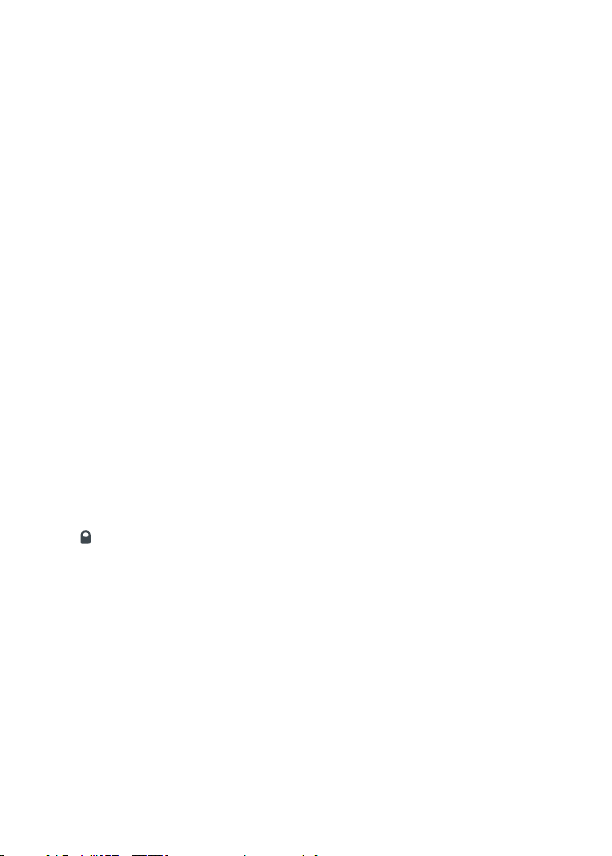
1 2;
allume / éteint l'appareil;
commence / met la lecture en pause
2 5 / 6
retourne au début de la piste précédente / passe à la piste suivante
3 - / +
ajuste le volume sonore
4 indicateur
rouge (pile en perte de puissance /
faible alimentation), vert (alimentation pleine puissance) ou orange (verrouillage des boutons active / mode
de pause)
5 eq
pour une meilleure qualité du son.
sélectionnez pami 4 equalizers de
traitement du son.
6
p
borne de branchement pour écouteurs
stéréo 3.5 mm
7 verrouille les boutons et ainsi
empêche toute activation accidentelle
8 compartiment à piles
1 x pile AAA alcaline ou Ni-MH requise
9 usb in
(situé à l'intérieur du compartiment à
piles) branchez le câble usb fourni
sur le port usb de votre ordinateur
accessoires fournis
assurez-vous que les éléments listés
ci-dessous sont dans l'emballage. si
un élément est manquant, contactez
votre revendeur.
un câble usb
un logiciel psa & un manuel d'utilisation sur cd-rom
une paire d'écouteurs, HJ020
une télécommande, AY3776
un jeu de clips magnétiques
un brassard, AY3285
une pile alcaline AAA
4 boutons de commande et branchements
la plaquette signalétique et le numéro de série se situent à l’intérieur du comparti-
ment à piles.
Page 5
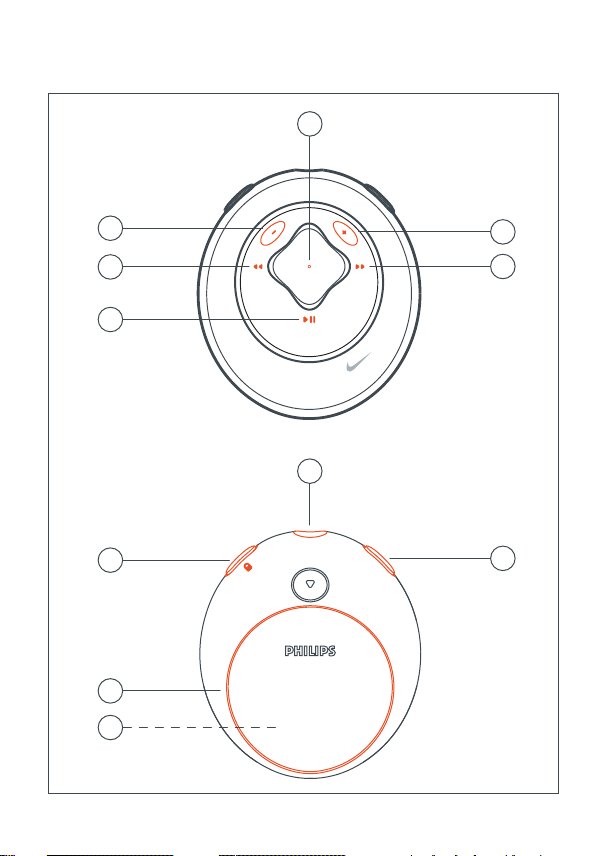
boutons de commande et branchements 5
P
o
r
t
a
b
l
e
S
p
o
r
t
A
u
d
i
o
b
y
P
h
i
l
i
p
s
eq
4
6
3
2
5
2
3
1
7
8
9
vue de devant
vue de derrière
Page 6
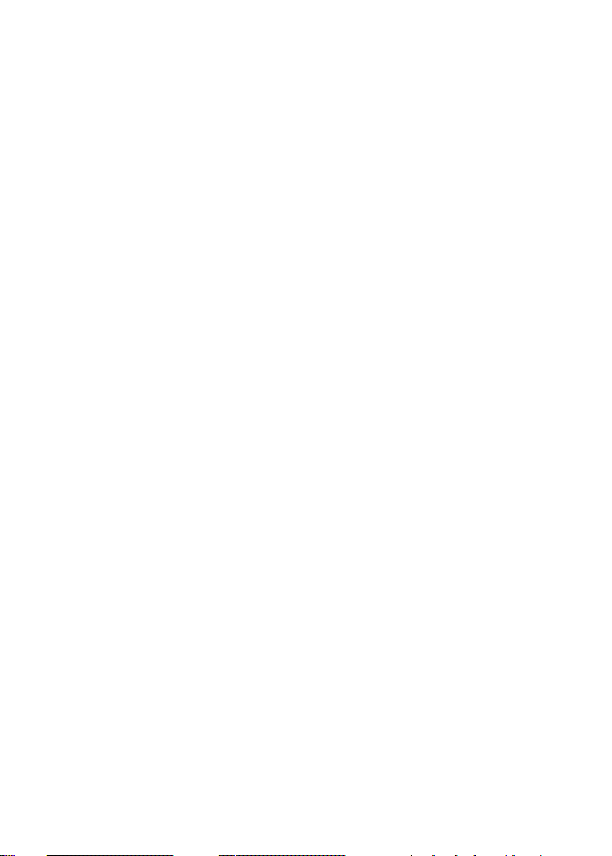
configuration Windows minimale
votre ordinateur doit être muni d'un port usb. des ordinateurs que vous avez étendus de Win 95 à Win 98 peuvent ne pas être équipé d'un port usb! vérifiez les
autres conditions requises:
– processor Pentium® MMX 200MHz ou mieux
– port usb avec Windows 98 /Me / 2000/ XP
– 64MB ram
– 50MB ram d'espace libre sur disque dur
– lecteur cd rom
– carte de lecture vidéo
– carte son
– Microsoft Internet Explorer 5.0 ou mieux, Netscape 4.0 ou mieux, et accès
internet
configuration Mac minimale
– G3 ou mieux
– MacOS 8.6-9.X
6 système d’informatique minimum requis
Page 7
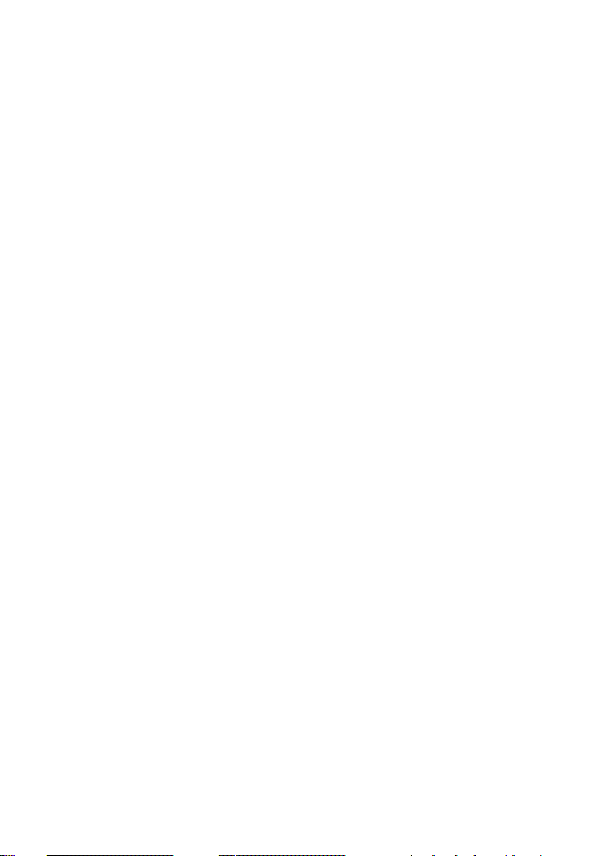
psa[64 est un lecteur audio numérique portable à circuits intégrés:
– il permet la lecture de fichiers mp3 et windows media audio. par ex. pistes cd
digitalisées et comprimées, pistes cassette, livres audio, journaux, effets sonores,
etc., qui sont encodés sous le format mp3 ou windows media audio.
– logiciel extensible pouvant supporter les formats de lecture futures et les exten-
sions de logiciel qui seront mis a la disposition de l'utilisateur sur le site
www.nike-philips.com.
– pouvant supporter les technologies futures de gestion de droits d’auteur
numeriques, incluant la Secure Digital Music Initiative (SDMI).
faites attention lorsque vous utilisez les écouteurs
protégez votre ouïe: maintenez une écoute à un niveau sonore modéré. l'utilisation
des écouteurs à un niveau sonore élevé peut endommager votre ouïe.
soyez prudent lorsque vous conduisez: n'utilisez pas les écouteurs lorsque vous
conduisez ou roulez à bicyclette au risque de causer des accidents de la circulation.
informations générales sur la maintenance
pour éviter tout dommage ou tout mauvais fonctionnement:
– ne pas laisser l'appareil à des températures élevées, par exemple à proximité
d'appareils de chauffage ou aux rayons directs du soleil.
– ne pas laisser tomber le psa ni faire tomber d'objets sur le psa.
– ne pas plonger le psa sous l'eau. ne pas laisser de l'eau entrer dans la borne de
branchement des écouteurs ou le compartiment à piles au risque de causer de
sérieux dommages.
– ne pas utiliser de détergents contenant de l'alcool, de l'ammoniaque, du benzène
ou autres composants abrasifs au risque d'abîmer l'appareil.
– des téléphones portables utilisés à proximité peuvent causer des interférences
nuisibles.
informations générales 7
Page 8
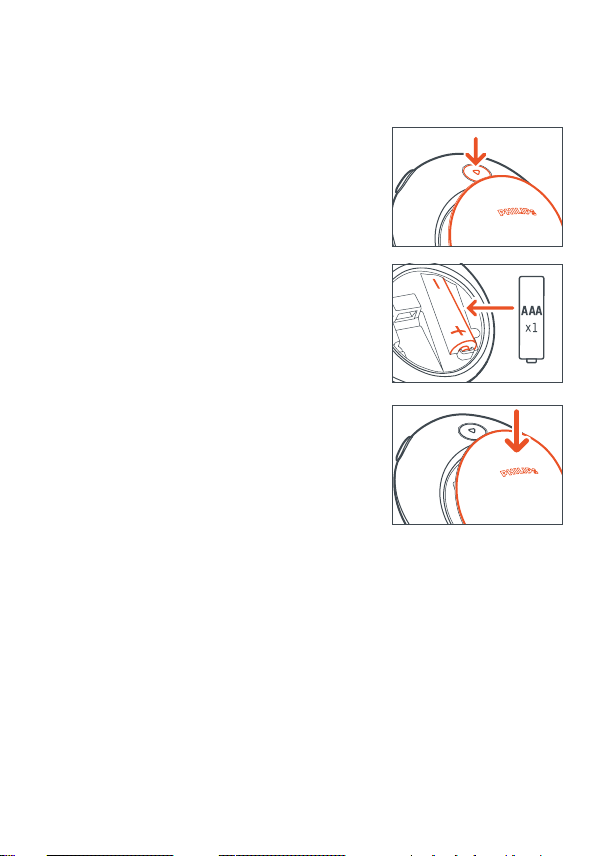
pile
1 appuyez sur 4 pour ouvrir le compartiment à piles
et insérez une pile AAA, de préférence alcaline, ou
Ni-MH comme indiqué
2 insérez le bord inférieur de la trappe comme
indiqué pour refermer la trappe du compartiment à
piles.
bip bip! indicateur de pile plate
lorsque la pile est pratiquement usée, le psa[64 émet
un bip sonore à intervalles réguliers pour vous alerter et le voyant
lumineux rouge se met a clignoter brievement. le psa finit par s'éteindre.
IMPORTANT!
– enlevez la pile si: elle est usée ou si vous pensez ne
pas utiliser le psa pendant plus de 2 semaines.
– Les piles contiennent des produits chimiques, dont elles
doivent être rebutées adéquatement.
8 alimentation
Page 9
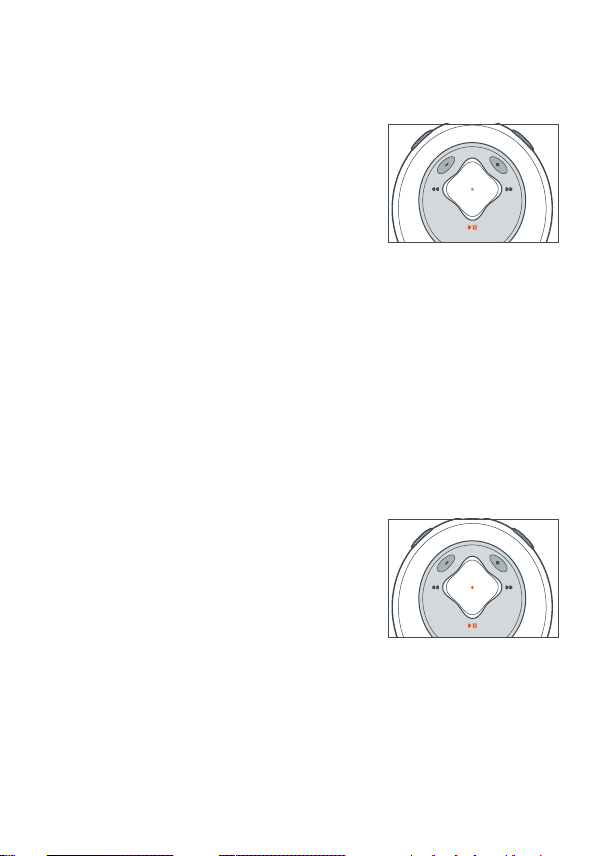
mise en marche et lecture, 2;
appuyez sur le bouton 2; et maintenez-le enfoncé
pendant 2 secondes pour mettre l'appareil en
marche.
– indicateur: le voyant lumineux vert se met a
clignoter brievement, puis la lecture commence automatiquement.
– psa émet un bip sonore. l'absence de tout contenu dans le psa, il finit par
s'éteindre.
arrêt, 2;
en cours de lecture, appuyez sur le bouton 2; et
maintenez-le enfoncé pendant 2 secondes pour éteindre l'appareil.
– indicateur: le voyant lumineux rouge se met a clignoter brievement.
pause, 2;
en cours de lecture, appuyez sur le bouton 2; pour
mettre en pause. appuyez de nouveau sur 2; pour
reprendre la lecture.
indicateur: lorsque le psa est en pause, le
voyant lumineux orange clignote à l'affichage.
mode de veille - économie d'énergie
le psa s'éteint automatiquement lorsque la lecture est laissée en pause pendant
plus de 30 secondes et qu’aucun bouton n'est enfoncé dans ce lapse de temps.
mise en marche/arrêt, lecture ... 2; 9
P
o
r
t
a
b
l
e
S
p
o
r
t
A
u
d
i
o
b
y
P
h
i
l
i
p
s
r
o
p
S
e
l
b
a
t
r
o
P
A
u
t
d
i
o
b
y
P
h
i
l
i
p
s
Page 10

volume
appuyez sur - / + pour diminuer / augmenter le
volume sonore à votre convenance.
Options sonores eq - pour accentuer les graves
ou intensifier les aigus!
appuyez répétitivement sur eq pour sélectionner
l'option equalizer de votre choix et augmenter les
graves, les bémols, les aigus, etc.
10 réglage du volume -/ + et réglages eq
A
u
t
d
r
i
o
o
p
b
S
y
e
l
P
b
a
t
r
o
P
h
i
l
i
p
s
eq
Page 11

sélection d'une autre piste 5 , 6
appuyez sur le bouton 5 / 6 pour sélectionner la
piste de votre choix
recherche rapide au milieu d'une piste
en cours de lecture, appuyez sur le bouton 5 / 6
et maintenez-le enfoncé.
le psa commence la lecture rapide de la piste
jusqu'à ce que vous relâchiez le bouton.
utilisation du bouton de verrouillage
désactive les boutons et prévient ainsi toute
commande accidentelle.
pour activer / désactiver le verrouillage des boutons, appuyez sur le bouton et maintenez-le
enfoncé pendant 2 secondes.
indicateur: voyant lumineux orange s'illumine
brièvement lorsque la fonction de verrouillage
des boutons est activée et lorsque vous tentez
d'appuyez sur d'autres boutons.
voyant lumineux vert s'illumine brièvement lorsque la fonction de verrouillage
des boutons est désactivée.
5 / 6, 11
A
t
r
o
p
S
e
l
b
a
t
r
o
P
u
d
i
o
b
y
P
h
i
l
i
p
s
Page 12

télécommande
la télécommande comprend 5 boutons ( - / +, 2;
,5 / 6) qui fonctionnent de la même façon que
leurs équivalents sur le psa. même si le bouton de
verrouillage est enclenché, la télécommande a
priorité.
1 branchez la télécommande et les écouteurs comme
indiqué.
2 ajustez le volume sonore soit au niveau du psa soit
avec la télécommande.
12 accessoires
Page 13

clips magnétiques
vous pouvez, grâce à ces clips magnétiques, porter
la télécommande sur vous et attacher le cordon
des écouteurs.
1 vérifiez la polarité des 2 boutons magnétiques.
faites passer le gros bouton magnétique endessous de votre vêtement
2 fixez le petit bouton magnétique sur l'extérieur
de votre vêtement. attachez la télécommande.
3 attachez le cordon des écouteurs avec le clip
magnétique en forme de "papillon".
REMARQUE:
NE PAS INGÉRER - RISQUE DE
SUFFOCATION! LORSQUE VOUS NE LES
UTILISEZ PAS, GARDEZ LES CLIPS MAGNÉTIQUES EN LIEU SÛR, HORS DE LA
PORTÉE DE JEUNES ENFANTS
NE LAISSEZ PAS LES AIMANTS A PROXIMITE DE VOS CARTES BANCAIRES, CASSETTES ET AUTRES ARTICLES POUVANT
ETRE SENSIBLES AUX AIMANTS.
accessoires 13
Page 14

brassard
vous pouvez porter votre lecteur audio au moyen du
brassard fourni lorsque vous faites du sport.
1 ajustez le psa dans la boucle en caoutchouc avec
la borne de branchement des écouteurs / de la
télécommande en face du trou prévu à cet effet.
2 faites passer le brassard autour de votre bras.
enfilez la sangle et bouclez pour ajuster le brassard
à votre tour de bras.
installation du MUSICMATCH Jukebox
installez le logiciel MUSICMATCH Jukebox pour gérer votre collection musicale sur
votre ordinateur. le logiciel MUSICMATCH Jukebox vous permet de:
– convertir des pistes cd en fichiers mp3 et windows media audio
– créer & sauvegarder des playlistes musicales
– télécharger des fichiers mp3 et windows media audio sur le psa
1 insérez le cd rom psa dans votre lecteur cd rom.
remarque: pour les utilisateurs MAC, cliquez sur l'icône MUSICMATCH
➔ cliquez
deux fois sur MUSICMATCH Installer.
2 un écran d'introduction apparaît. sélectionnez la langue qui vous convient le mieux
(english, français, italiano, deutsch ou español).
14 accessoires , logiciel: MUSICMATCH Jukebox
Page 15

logiciel: MUSICMATCH Jukebox et programmes d'exploitation de l'appareil 15
3 selectionnez votre produit.
Page 16

4 sur l'écran suivant, cliquez sur installateur de MUSICMATCH jukebox et suivez les
instructions à l'écran pour procéder à l'installation.
5 cliquez sur Yes à l'écran pour redémarrer votre ordinateur lorsqu'il vous est demandé
de le faire. le logiciel est maintenant installé.
16 logiciel: MUSICMATCH Jukebox et programmes d'exploitation de l'appareil
Page 17

Installation des programmes d'exploitation psa
il vous faut installer les programmes d'exploitation de l'appareil de sorte que votre
ordinateur puisse reconnaître le lecteur psa. suivez les instructions suivantes pour
procéder à l'installation
1 insérez le cd rom psa dans votre lecteur cd rom.
remarque: pour les utilisateurs MAC, cliquez sur l'icône MUSICMATCH
➔ cliquez
deux fois sur MUSICMATCH Installer.
2 un écran d'introduction apparaît. sélectionnez la langue qui vous convient le mieux
(english, français, italiano, deutsch ou español).
3 cliquez sur installer le logiciel ➔ Next et suivez les instructions à l'écran pour
procéder à l'installation.
Installation des programmes d'exploitation psa 17
Page 18

branchement du psa sur votre ordinateur
assurez-vous que le psa soit alimenté par une pile
du type recommandé (de préférence neuve) avant
de procéder au branchement.
1 branchez le câble usb fourni sur le port usb de
votre ordinateur.
2 Appuyez sur 4 pour ouvrir le compartiment à piles.
branchez l'autre extrémité du câble usb sur la borne
d'entrée usb in, (situé à l'intérieur du compartiment à
piles.)
3 mettez votre ordinateur en marche.
indicateur: le voyant lumineux vert est allumé à
l'affichage.
les boutons du psa sont automatiquement
verrouillés lorsque vous procédez au branchement usb.
4 mettez le psa en marche.
18 branchement du psa
Page 19

convertir des cds musicaux en fichiers mp3
1 cliquez sur le bouton (enregistrement) la fenêtre Recorder s'ouvre.
2 insérez un cd audio enregistré dans le lecteur cd de votre ordinateur. CD lookup
essaie d'ajouter les noms de l'artiste et de l'album. si les informations ne s'affichent
pas automatiquement, entrez-les manuellement.
3 cochez les cases à côté de chaque piste à enregistrer puis cliquez sur le bouton
(enregistrement) sur la fenêtre Recorder.
remarque: par défaut, l'enregistreur crée des fichiers mp3 à 128 kbps, ce qui
correspond à la même qualité qu'un cd (pour d'autres options, veuillez vous
référer au menu Options/Settings/Recorder ). les pistes enregistrées sont ajoutées
automatiquement à votre Music Library.
un encodage à 96 kbps peut augmenter le temps de lecture avec une perte min-
imale en terme de qualité du son
création de fichiers mp3 à partir de cds 19
Page 20

création & sauvegarde de playlistes musicales
1 ouvrez la Music Library en cliquant sur le bouton My Library.
2 cliquez deux fois sur la piste souhaitée, faites glisser les pistes de votre choixde la
Music Library jusqu'à la fenêtre de la Playlist.
3 déplacez les pistes au sein de Playlist pour changer l'ordre de lecture.
4 cliquez sur Save pour sauvegarder la playliste.
20 playlist
Page 21

téléchargement de fichiers musicaux sur le psa à partir de votre ordinateur:
1 créez/ouvrez une playliste musicale.
2 cliquez sur File ➔ Send to Device ➔ Download To Nike psa[64, psa[128 max. les
chansons apparaissent automatiquement dans la fenêtre Files to Download.
3 sélectionnez les chansons que vous souhaitez transférer puis cliquez sur Download.
4 une fois que vous avez transféré les fichiers sur le psa, cliquez sur Done pour sortir.
vous pouvez suivre le progrès du téléchargement sur la barre de progression.
téléchargement de fichiers musicaux sur le psa à partir de votre ordinateur 21
Page 22

astuces:
– la fenêtre Portable Device Memory (droite) indique les pistes couramment en
mémoire sur le psa (s'il y en a). pour effacer toutes les pistes de la mémoire psa,
cliquez sur Reformat
➔ Start ➔ Close.
– pour optimiser le nombre de chansons avec la mémoire existante, utilisez l'option
Resample Rate (en haut à gauche), laquelle vous permet de reformater les pistes
téléchargées de sorte qu'elles occupent moins de mémoire. ceci vous permet
d'optimiser la mémoire disponible en créant des fichiers de plus petite taille en
cours de téléchargement. cette opération n'affecte aucunement les fichiers en
mémoire dans votre ordinateur.
22 téléchargement de fichiers musicaux sur le psa à partir de votre ordinateur
Page 23

actualisation du logiciel MUSICMATCH
*
assurez-vous que vous ayez la dernière version disponible du MUSICMATCH Jukebox
en actualisant votre logiciel.
1 cliquez sur Options ➔ Update Software ➔ Continue.
2 l'opération d'actualisation ajoute des fichiers à votre ordinateur, puis remet le
MUSICMATCH Jukebox automatiquement en marche.
* nécessite une connexion internet active.
actualisation de votre lecteur audio
visitez notre site Internet http://www.nike-philips.com pour plus d'informations sur les
nouvelles versions logiciel embarqué.
actualisation du logiciel, actualisation de votre lecteur audio23
Page 24

conseils pratiques
si une erreur se produit, contrôlez d'abord les points indiqués dans la liste
ci-dessous avant d'amener l'équipement chez le réparateur.
si vous ne parvenez pas à remédier aux problèmes à partir de ces indications,
consultez votre revendeur ou le centre de service après-vente.
ATTENTION : ne jamais ouvrir vous-même l'équipement au risque de recevoir des
chocs électriques. n'essayez en aucun cas de réparer vous-même l'équipement, car
ceci vous ferait perdre le droit à la garantie.
probleme remède
pas de son – la pile est en perte de puissance/mal installée.
insérez une pile neuve en respectant les indications
de polarités.
– les boutons psa sont enfoncés trop
précipitamment.
appuyez doucement et fermement. l'indicateur
s'illumine.
– les écouteurs ne sont pas branchés
correctement.
insérez la prise des écouteurs bien à fond dans la
borne de branchement.
rien ne se passe lorsque vous – activé
appuyez sur les boutons de
désactivez .
commande – décharge électrostatique.
enlevez la pile et remettez-la en place après
quelques secondes.
le son saute en cours de – le fichier mp3 a été créé à un taux de compres
lecture sur le psa sion excédant 320kbps.
utilisez un niveau de compression inférieur pour
enregistrer le fichier sous le format mp3.
– présence d'interférences en provenance d'autres
appareils électriques, tels que téléphones
portables, lampes fluorescentes, pylônes
électriques.
éloignez-vous de la source d'interférences
électriques.
24 conseils pratiques
Page 25

problem solution
usb ne se branche pas/ne – vous utilisez un câble usb incompatible.
fonctionne pas utilisez le câble usb fourni uniquement.
– les branchements sont incorrects/ mauvais
contact.
vérifiez que les branchements soient corrects au
niveau du lecteur psa ainsi qu’au niveau de l'ordi
nateur.
– logiciel usb non installé.
assurez-vous que vous ayez installé le programme
usb fourni avec le cd rom d'installation psa.
– mauvaise version Windows/ MacOS.
votre ordinateur doit être équipé de
Windows 98 /Me /2000 & XP ou MacOS 8.6-9.X.
– usb non activé.
vérifiez la configuration BIOS: usb doit être activé.
impossible de télécharger – la pile est en perte de puissance et/ou mauvais
des fichiers sur le lecteur branchement entre le lecteur et votre ordinateur.
vérifiez le statut de la pile et le branchement du
câble usb.
– les programmes d'exploitation ne sont pas
installés.
assurez-vous que vous ayez installé les programmes
d'exploitation fournis avec le cd rom d'installation
psa.
– décharge électrostatique.
enlevez la pile et remettez-la en place après
quelques secondes.
téléchargement incomplêt de – la connexion usb a ete coupée en cours de
la piste téléchargement.
verifiez la connexion usb, effacez le fichier sur le
psa au moyen du musicmatch et procedez de nouveau au téléchargement de la piste.
conseils pratiques 25
Page 26

système audio
sortie audio . . . . . . . . . . . . . . . . . . . . . . . . . . . . . . . . . . . . . . . . . . . 2 x 5mW
taux S/I . . . . . . . . . . . . . . . . . . . . . . . . . . . . . . . . . . . . . . . . . . . . . . . >80dB
gamme de fréquences . . . . . . . . . . . . . . . . . . . . . . . . . . . . . . . . 20Hz - 20KHz
capacité mémoire
intégrée . . . . . . . . . . . . . . . . . . . . . . . . . . . . . . . . . . . . . . . . . . . . . . . 64MB*
*la pleine capacite memoire n'est peut-etre pas disponible car une partie de la memoire
est reservee au lecteur audio.
formats accepté
MP3. . . . . . . . . . . . . . . . . . . . . . . . . . . . . . . . . . . . . . . . . . . . 8kbps-320kbps
windows media audio. . . . . . . . . . . . . . . . . . . . . . . . . . . . . . . . . 5kbps-160kbps
logiciel embarqué
actualisation par l'utilisateur** . . . . . . . . . . . . . . . . . . . . . . . . . . . . . . . . . . oui
conformite SDMI
hardware disponible** . . . . . . . . . . . . . . . . . . . . . . . . . . . . . . . . . . . . . . . . oui
**les supports (formats) audio codec futurs, nouvelles versions des microprogrammes et
conformite SDMI seront mis a la disposition de l'utilisateur sur le site www.nike-philips.com
branchements
Interface entrée / sortie . . . . . . . . . . . . . . . . . . . . mini connecteur usb à 5 fiches
equalizer
equalizer . . . . . . . . . . . . . . . . . . . . . . . . . . . . . . . . . . . . . . options prédéfinies
indicateur
lumineux . . . . . . . . . . . . . . . . . . . . . . . . . . . . . . . . . . . . . vert, orange & rouge
26 données techniques
Page 27

alimentation
pile. . . . . . . . . . . . . . . . . 1 x pile alcaline AAA/ UM4/ LRO3/ rechargeable Ni-MH
durée de vie de la pile
10 heures pour une pile alcaline AAA alkaline
6 heures pour une pile rechargeable Ni-MH
généralités
dimensions . . . . . . . . . . . . . . . . . . . . . . . . 60 mm (l) x 68 mm (h) x 27 mm (p)
poids . . . . . . . . . . . . . . . . . . . . . . . . . . . . . . . . . . . . . . . . . 50 g (sans la pile)
Windows et Windows Media Audio sont les marques déposées de la
Microsoft Corporation
Pentium ® est une marque déposée de la Intel Corporation .
Acrobat reader reader est une marque déposée de la Adobe Corporation.
PowerPC, Mac, G3 est une marque déposée de Apple computer
Corporation.
Internet explorer est une marque déposée de la Microsoft Corporation.
Netscape Navigator est une marque déposée de la Netscape Corporation.
tous droits réservés. tous les noms commerciaux auxquels il est fait référence sont les
marques de service, marques de fabrique ou marques déposées de leur fabricant
respectif.
données techniques 27
Page 28

type number - act200
© Koninklijke Philips Electronics N.V., 2002,
Nike, Inc. 2002. All rights are reserved.
